2016/12/14更新
注:如果文件名包含空格,命令应写成ren "s0 (1).gif" s001.gif,简而言之,就是加上双引号!!!原因:系统将s0和(1).gif认为是两个参数,再加上后面的s001.gif一共三个参数,会认为你语法不正确。
批量重命名文件
1 首先要知道
这么一个命令:
ren old_file_path new_file_path
file_path:要求相对或绝对路径+文件名
2 然后要知道
如何简单批量重命名:
2.1 首先我有这么个文件夹
文件名不太规律,也不连续。(比较常见的应用场景:从手机导出照片到电脑,打算整理一番存入硬盘)
2.2 全选(Ctrl+A)
【忘记截图了,反正大家都知道长什么样 /逃 ε=ε=ε=┏(゜ロ゜;)┛】
2.3 重命名(F2)
2.3.1 输入前缀
2.3.2 回车
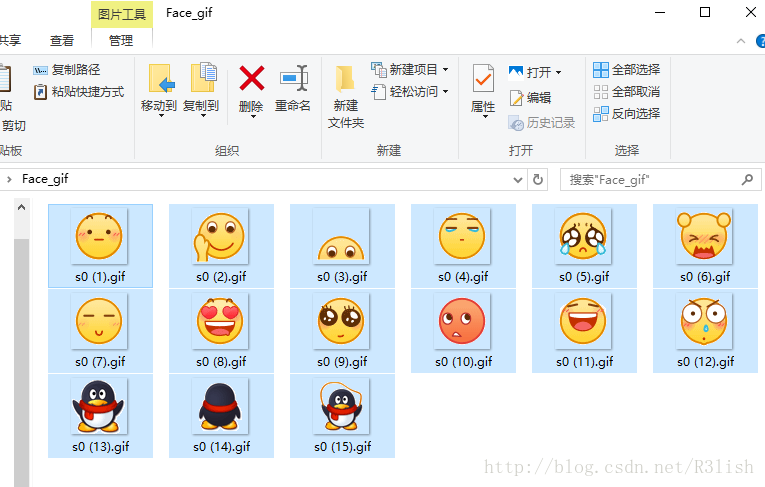
做到这一步,其实还是不尽人意,因为这个括号真的烦——>
3 Excel函数小技巧
3.1 打开Excel,把原文件名->输入A列
先输入第一个文件的名字,点击这个格子,鼠标移到格子的右下角,出现实心黑十字,按住左键向下拉,直到达到文件数量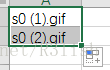
3.2 把需要修改后的文件名->输入B列
在B列第一个格子输入我要修改后的文件名“s001.gif”
2016/12/24更新:A列第一个格子内容应为
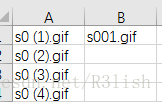
如法炮制:
3.3 把修改命令->输入C列
这时候就用到Excel强大的函数啦!
点击C列第一个格子,再点击上方的fx函数输入框
输入以下代码:
="ren "&A1&" "&B1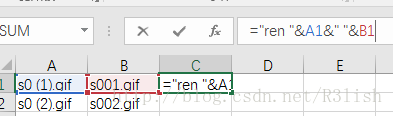
按下回车!

如法炮制:
接下来就是见证奇迹的时刻!!!
4 爽一发
- 1 复制C列文本,如上图所示选中,然后Ctrl+C(复制)。
- 2 在你要修改文件所在文件夹新建txt,粘贴,保存。
- 3 将这个txt文件后缀修改为.bat,如:ren.bat。会有对话框警告,选择“是”。
- 4 双击ren.bat
- 5 文件闪了几下之后就变成你想要的文件名啦!
- 6 虽然说了这么多,其实一整套做下来也就1分钟的事~








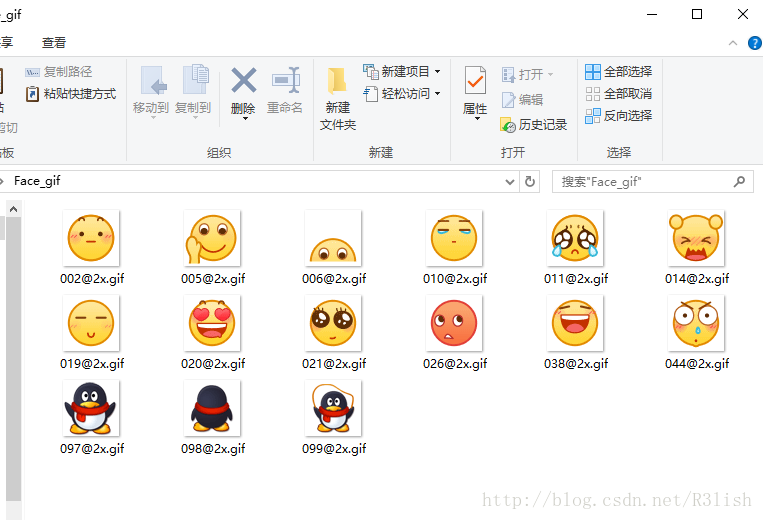
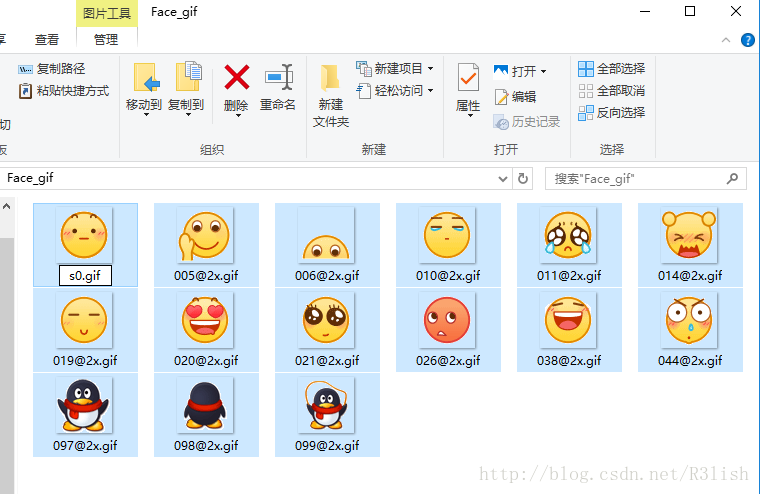
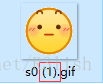
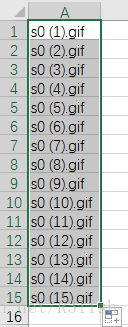
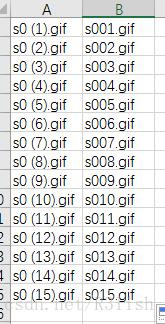
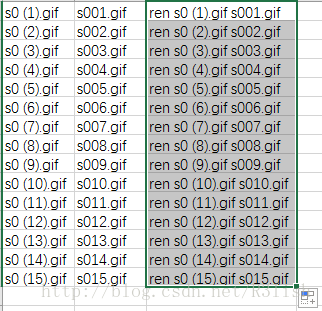
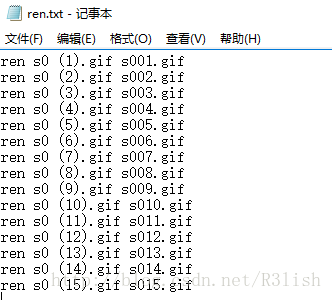

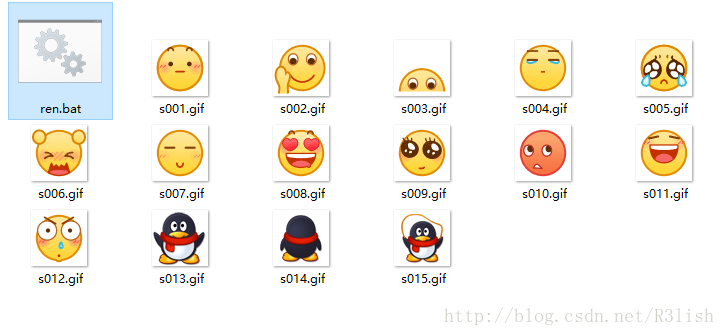













 3473
3473











 被折叠的 条评论
为什么被折叠?
被折叠的 条评论
为什么被折叠?








